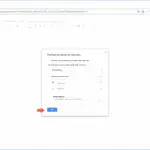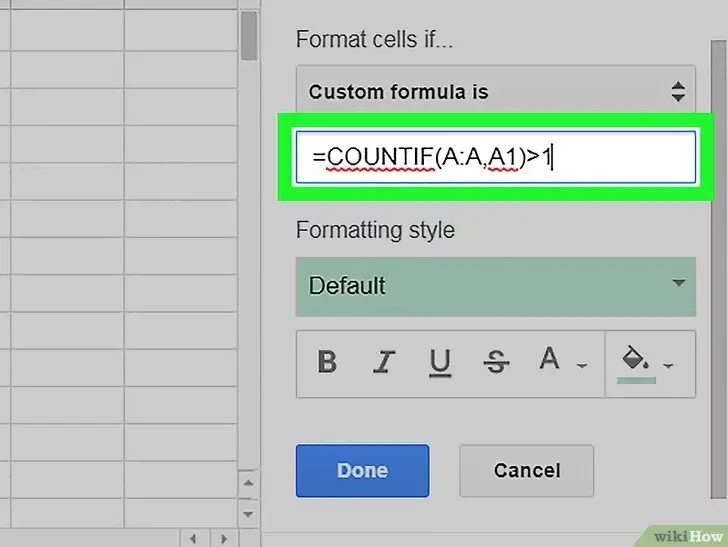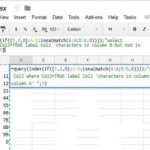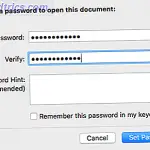Muchos usuarios de Excel saben cómo proteger sus hojas de cálculo con una contraseña, pero sólo unos pocos sabrían cómo eliminar una contraseña de una hoja de cálculo de Excel. Saber esto es tan importante como saber cómo poner una contraseña, ya que puede haber algunos casos extraños en los que se quiera eliminar la contraseña de la hoja de cálculo.
Las personas que no son buenas recordando contraseñas necesitan aprender a eliminar las contraseñas de la hoja de Excel antes de que se bloquee permanentemente. Además, las personas que odian poner contraseñas cada vez que abren la hoja de cálculo también quieren que se elimine la contraseña. En resumen, aprender la técnica para eliminar una contraseña de una hoja de cálculo de Excel puede ser útil. Si ya lo sabes, entonces genial, si no, así es como puedes hacerlo.
Eliminando la contraseña a través del método «Save As»:
Esta parte del artículo explicará cómo eliminar una contraseña de una hoja de cálculo Excel mediante el método «Save As». El segundo método es muy similar a ese. Sin embargo, ambos son diferentes y por lo tanto, este artículo tiende a cubrir ambos por separado. A continuación se explica cómo hacerlo mediante el primer método.
1. Ve a la ubicación donde has guardado la hoja de cálculo de Excel protegida y ábrela desde allí.
2. Al abrir la hoja, se le pedirá la contraseña para proceder. Teclee la contraseña y pulse OK.
3. 3. Haz clic en la opción Archivo de la barra de menú y luego haz clic en la opción Guardar como . 4. Ahora escoge la ubicación donde quieres guardar el archivo después de eliminar la contraseña.
4. Antes de pulsar Guardar , haz clic en la opción Herramientas que se encuentra al lado de la opción Guardar.
5. Al hacer clic en Herramientas se abriría un menú desplegable. Elige la opción Opciones generales de ella.
6. Ahora aparecería un cuadro de diálogo. Tendrás que borrar el campo junto a la opción Contraseña para Abrir y luego pulsar OK . No teclee nada junto al campo Contraseña para modificar .
7. Guarda el archivo y no tendrás que dar la contraseña la próxima vez que lo abras.
Eliminar la contraseña a través de la pestaña de información:
1. Ve a la ubicación donde has guardado la hoja de cálculo de Excel protegida y ábrela desde allí.
2. Al abrir la hoja, se le pedirá la contraseña para proceder. Teclee la contraseña y pulse OK.
3. 3. Haz clic en la opción Archivo de la barra de menú y luego en la pestaña Información .
4. Ahora haz clic en Proteger libro de trabajo y en el menú desplegable haz clic en Cifrar con contraseña.
5. Un cuadro de diálogo aparecería en la pantalla. Sólo tienes que borrar el campo de la contraseña y luego darle a la opción OK .
6. Ahora tendrás que guardar el archivo. No necesitarás teclear la contraseña la próxima vez que abras la hoja de cálculo.
Así que, así de fácil es quitar la contraseña de una hoja de cálculo de Excel. Las cosas pueden ser un poco difíciles si no puedes recordar la contraseña. Es posible que tengas que restablecerla o que tengas que pedir ayuda a una herramienta de terceros para descifrarla. De todos modos, es importante proteger las hojas de cálculo, ya que suelen contener datos financieros importantes. Sin embargo, si nadie más que tú tiene acceso a tu dispositivo, también puedes dejarlo desprotegido.